Pergunta
Problema: Como corrigir o erro “Vulnerabilidade crítica encontrada”?
O Chrome retornou um aviso de segurança “Critical Vulnerability Found” gerado pelo domínio ispsecurity.info. Não cliquei em OK porque tenho medo de baixar um vírus. Você sabe alguma coisa sobre este domínio ou alerta?
Resposta Resolvida
Especialistas em segurança cibernética recentemente espalharam um alerta sobre Golpe de suporte técnico “Encontrada vulnerabilidade crítica”. A mensagem é distribuída por meio de programas do tipo adware ou domínios codificados de terceiros. Na maioria dos casos, as pessoas experimentam redirecionamentos do navegador da web para o domínio da web ispsecurity.info, que mostra uma caixa pop-up na parte superior da tela no fundo branco. O alerta diz:
Vulnerabilidade crítica encontrada
Baixe e instale o ANTIVIRUS imediatamente.
Tipo de SO: Windows (X)
Pressione OK para iniciar o processo de reparo.
O pop-up Vulnerabilidade crítica encontrada congela o navegador da web e a única coisa que o usuário pode fazer é clicar no botão OK. Não importa o quão intimidante esta mensagem possa parecer à primeira vista, não clique no botão OK. Esse é um truque usado por golpistas para solicitar que as pessoas instalem programas potencialmente indesejados (PUP), como antivírus desonestos ou limpador de registro. Esses programas não são maliciosos, como spyware, ransomware ou worms, mas também podem iniciar várias atividades obscuras no sistema de destino. Eles podem diminuir o desempenho do PC, estabelecer uma conexão com servidores de terceiros, rastrear as atividades de navegação na web do usuário ou até mesmo baixe outros filhotes. Além disso, os PUPs costumam instalar o Browser Helper Objects (BHO), o que evita que o aplicativo seja removido facilmente.
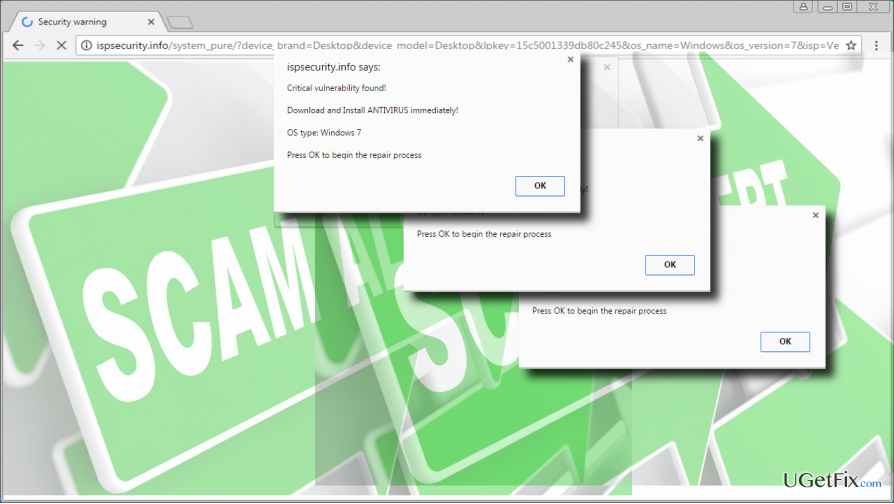
Quando a janela pop-up Tech-Support-Scam encontrada com vulnerabilidade crítica aparecer em um navegador da web, feche o navegador com força e execute uma varredura com um utilitário anti-malware profissional. Se você não sabe como fazer isso, siga estas etapas:
- Quando o navegador travar com o pop-up Vulnerabilidade crítica encontrada, pressione Ctrl + Alt + Delete.
- Selecione Gerenciador de Tarefas e abra a guia Processo.
- Encontre o processo do seu navegador da web, clique nele e selecione Finalizar tarefa.
- Em seguida, inicialize o PC no Modo de segurança e execute o antivírus.
- Aguarde até que o antivírus execute uma verificação completa do sistema e ordene a remoção de todos os aplicativos e arquivos perigosos e potencialmente indesejados.
Essas etapas devem ser suficientes para desinstalar aplicativos de terceiros indesejados, mas não para corrigir erro crítico de vulnerabilidade encontrada no seu navegador. Para remover o pop-up permanentemente, você também deve redefinir o navegador da web. Você pode encontrar instruções sobre como fazer isso nestas páginas:
Google Chrome
Mozilla Firefox
Microsoft borda
Internet Explorer
Como alternativa, você pode desinstalar o adware Critical Vulnerability Found manualmente. No entanto, como os aplicativos do tipo adware podem ter arquivos ocultos e auxiliares do navegador, a remoção manual não é recomendada.
- Clique com o botão direito em Chave do Windows e aberto Ao controlePainel.
- Selecione ProgramaseRecursos.
- Verifique a lista de aplicativos instalados e remova os desconhecidos e suspeitos. Além disso, verifique a data de programas desconhecidos e se ela coincide com o surgimento do golpe Critical Vulnerability Found, desinstale-o sem hesitação. Para fazer isso, clique no aplicativo indesejado e selecione Desinstalar.
- Para verificar se todos os arquivos adicionais foram removidos, você pode abrir o Editor do Registro. Pressione a tecla Windows + R, digite regedit e pressione Enter.
- Em seguida, clique em Editar -> Encontrar.
- Digite o nome do programa excluído e se a pesquisa fornecer alguns resultados, remova todos os arquivos restantes.
- Finalmente, reinicie o seu navegador.
Repare seus erros automaticamente
A equipe ugetfix.com está tentando fazer o melhor para ajudar os usuários a encontrar as melhores soluções para eliminar seus erros. Se você não quiser ter problemas com técnicas de reparo manual, use o software automático. Todos os produtos recomendados foram testados e aprovados por nossos profissionais. As ferramentas que você pode usar para corrigir seu erro estão listadas abaixo:
Oferta
faça isso agora!
Baixar correçãoFelicidade
Garantia
faça isso agora!
Baixar correçãoFelicidade
Garantia
Se você não conseguiu corrigir seu erro usando Reimage, entre em contato com nossa equipe de suporte para obter ajuda. Por favor, deixe-nos saber todos os detalhes que você acha que devemos saber sobre o seu problema.
Este processo de reparo patenteado usa um banco de dados de 25 milhões de componentes que podem substituir qualquer arquivo danificado ou ausente no computador do usuário.
Para reparar o sistema danificado, você deve comprar a versão licenciada do Reimage ferramenta de remoção de malware.

Acesse conteúdo de vídeo com restrição geográfica com VPN
Acesso privado à Internet é uma VPN que pode impedir o seu provedor de serviços de Internet, o governoe terceiros de rastreá-lo online e permitir que você permaneça completamente anônimo. O software fornece servidores dedicados para torrent e streaming, garantindo um desempenho ideal e não diminuindo sua velocidade. Você também pode ignorar as restrições geográficas e visualizar serviços como Netflix, BBC, Disney + e outros serviços populares de streaming sem limitações, independentemente de onde você estiver.
Não pague autores de ransomware - use opções alternativas de recuperação de dados
Ataques de malware, particularmente ransomware, são de longe o maior perigo para suas fotos, vídeos, trabalho ou arquivos escolares. Como os cibercriminosos usam um algoritmo de criptografia robusto para bloquear dados, ele não pode mais ser usado até que um resgate em bitcoin seja pago. Em vez de pagar hackers, você deve primeiro tentar usar alternativas recuperação métodos que podem ajudá-lo a recuperar pelo menos uma parte dos dados perdidos. Caso contrário, você também pode perder seu dinheiro, junto com os arquivos. Uma das melhores ferramentas que podem restaurar pelo menos alguns dos arquivos criptografados - Data Recovery Pro.